Twoday-Tipp #5 - Blog Export on steroids
Um diesen Beitrag zu drucken, klicken Sie bitte in der Menüzeile oben rechts auf das Druckersymbol
| Datum | Änderungen / Edits |
|---|---|
| 08.06.2018 | Neue Exportversion 1.4 - Fehlerbereinigung in der Makroerkennung (Änderungen) |
| 22.04.2018 | Neue Exportversion 1.3 sowie Wordpress Import-Plugin 0.7 - Mit dieser Version werden nun auch die Lesezähler zu jedem Beitrag mit exportiert, wenn man dies über einen Parameter im Info-Bildschirm aktiviert (Änderungen) |
| 16.04.2018 | Neue Exportversion 1.2 - Autolinker darf erst nach der Makroverarbeitung aufgerufen werden, Ungute Trennzeichenketten werden nun entschärft (Änderungen) |
| 04.04.2018 | Neue Exportversion 1.1 - Korrigierte Reihenfolge der Bearbeitung von Macros und NiceUrl-Umsetzung auf Beitragsnummern (Änderungen) |
| 19.03.2018 | Neue Exportversion 1.0 - Verbesserte NiceUrl-Erkennung, neuer Parameter "keepImg", Verarbeitung des story.url Macros (Änderungen) |
| 26.02.2018 | Neue Exportversion 0.99 - Korrekte Parametererkennung in Twoday-Macros, Anzeige von Fortschrittsbalken während des Exports (Änderungen) |
| 21.02.2018 | Neue Exportversion 0.98 - Konvertierung und Ausgabe von Beitragsmacros (file, gallery, image, link, poll, story.link) in die Exportdatei, Integration von statischen Twoday-Dateien (staticURL files) in die ausgegebene Ressourcenliste (Änderungen) |
| 16.02.2018 | Neue Exportversion 0.97 - https-Kompatibilität, Trackback-Bereinigung, Videoload-Generierung und Performance (Änderungen) |
| 19.01.2016 | Neue Exportversion 0.96 - Verbesserte NiceUrl-Verarbeitung und -Konvertierung, Erweiterung der Konsolennachrichten im Debugging-Modus (Änderungen) |
| 13.01.2016 | Neue Exportversion 0.95 - Neue Debug- und Timeout-Parameter, Umsetzung von NiceUrls auf Standard-Twoday-Beitragsnummern (ermöglicht bessere Übernahme und Querreferenzierung in Wordpress), Bessere Erkennung/Verarbeitung von image-Macros (Änderungen) |
| 09.03.2015 | Neue Exportversion 0.92 - Blogexport für wordpress.com-Nutzer, Gast-Kennung in Benutzernamen, Übernahme der Beitrags-ID (Änderungen) |
| 25.02.2015 | Neue Exportversion 0.91 - Textlinks werden nun auf Anforderung automatisch in klickbare HTML-Links gewandelt (Autolink-Funktion) |
| 20.02.2015 | Neue Exportversion 0.9 - Bereinigung potenzieller Formatfehler für Datum/Autor bei unregistrierten Autoren (Credits: Archivalia) |
| 06.11.2014 | Browserkompatibilität |
Das Problem
Die Sicherung und Übertragung von Twoday-Bloginhalten auf andere Plattformen mit Hilfe der vorhandenen Standardexportfunktion konfrontiert Twoday-Blogger mit erheblichen Problemen und umfangreichen manuellen Nachpflegearbeiten. Die Gründe dafür sind vielfältig:
- das von Twoday ausgegebene MovableType-Format ist nicht korrekt (die Wordpress-Importfunktion für dieses Format kennt z.B. weder SHOWONFRONT: , EDITABLEBY:, DISCUSSIONS: oder REPLY: — EMAIL: müsste eigentlich URL: heißen und ein TITLE: für Kommentare ist unzulässig),
- wichtige Informationen werden nicht bzw. nicht korrekt exportiert,
- Antworten auf Kommentare werden falsch als fortlaufender Kommentar eingespielt, wodurch Struktur und Lesbarkeit der Inhalte leiden,
- Offline-Beiträge werden prinzipiell nicht für einen Export angeboten,
- eine Selektion oder Eingrenzung auf bestimmte Beiträge (z.B. nach Kategorien oder Datum) ist nicht möglich.
Gleichwohl ist das Bedürfnis verständlicherweise groß, auf Basis des allgemeinen Twoday-Zustands, einer gefühlten Plattform-Obsoleszenz sowie allgemeiner Absetzbewegungen seine Blogdaten bestmöglich gesichert zu wissen — auch, wenn man selbst keinen unmittelbaren Wechsel plant.
Die Lösung
Im folgenden stelle ich eine selbst programmierte Lösung vor, die rein anwenderseitig alle Beiträge und Kommentare/Antworten eines Blogs in korrektem, sofort weiterverwendbaren MovableType-Format ausgibt. Dabei benötigt sie keinerlei Twoday-Ressourcen (z.B. freien Blogspeicherplatz für die Exportdatei), erlaubt verschiedene Auswahloptionen und stellt zusätzlich eine Liste zur Verfügung, in der alle verwendeten statischen Twoday-Bilder aufgeführt werden.
Vorteile / Eigenschaften der Exportlösung:
- Auswahlmöglichkeiten: Beiträge können nach Zeitraum (von-bis), Status (Alle, Nur Veröffentlichte, Nur Unveröffentlichte), Kategorie/n und Anzahl selektiert werden.
- Sicherheit: nur Sie als angemeldeter Administrator können Blogbeiträge exportieren; exportierte Daten werden nur auf Ihrem Rechner gespeichert.
- Struktur: Ein zusätzlich bereitgestelltes Wordpress-Import-Plugin stellt sicher, dass Kommentare und Antworten mit der Originalstruktur (Einrückung) in Wordpress eingespielt werden.
- Bilderservice: Eine verlinkte Referenzliste mit allen zu übertragenden statischen Twoday-Bildern ermöglicht ein einfaches Anklicken und Speichern aller relevanten Blogbilder.
- Einfachheit: Die Gesamtlösung wird als gepackte Layoutdatei (zip) bereitgestellt und steht unmittelbar nach dem einfachen Import des zusätzlichen Layouts zur Verfügung. Es sind keine weiteren manuellen Eingriffe erforderlich.
- Kapselung: Die neue Exportfunktion ist vollständig im Layout twodayExport gekapselt. Andere Layouts, Skins oder Blogelemente werden nicht verändert.
- Aktualität: Die Lösung verfügt über eine eigene Versionsprüfung, so dass Sie immer über aktuelle Softwareupdates informiert sind.
Das letzte Kapitel beschreibt außerdem detailliert, wie die aus Twoday exportierten Daten ohne manuelle Pflegetätigkeit vollständig nach Wordpress importiert werden können.
Installation und Nutzung
Die Exportlösung installieren
Die Layoutdatei twodayExport.zip
Eine Layoutdatei enthält u.a. verschiedene Skins, mit denen Aussehen und Funktionalität eines Twoday-Blogs festgelegt werden. Ein Blog kann mehrere unterschiedliche Layouts besitzen, von denen jedoch immer nur eines aktiv sein kann. Dieses aktive Layout wird dazu verwendet, die Bloginhalte (Beiträge) für Blogbesucher aufzubereiten und anzuzeigen.
Währenddessen können Sie als Blogbesitzer (unsichtbar für normale Leser) ein anderes vorhandenes Layout testen — diese Möglichkeit macht sich die Exportlösung zunutze, die ihre neuen Exportfunktionen in einer eigenständigen Layoutdatei bündelt.
Das neue Layout installieren
- Laden Sie die Layoutdatei herunter und speichern Sie sie in ein beliebiges Arbeitsverzeichnis: twodayExport Layout downloaden
- Melden Sie sich mit Ihrem Twoday-Account an, rufen Sie Ihr Blog auf und klicken im Menü auf Admin → Layout
- Klicken Sie im Layoutmenü auf Meine Layouts
Alternativ (wenn Sie z.B. die Menüzeile ausgeblendet haben), können Sie die Layoutübersicht sofort durch Anhängen von layouts/main an Ihre Blog-URL erreichen (Bsp.: https://neonwilderness.twoday.net/layouts/main)
- Klicken Sie im Layout-Übersichtsbild auf Layout importieren
- Klicken Sie auf Datei auswählen und suchen/öffnen Sie die in Schritt 1 heruntergeladene Layoutdatei.
- Nachdem Sie die Layoutdatei zugeordnet haben, scrollen Sie ganz nach unten und klicken auf Importieren.
- Oben sollte nun eine Nachricht über den erfolgreich verlaufenen Import angezeigt werden. Das Layout twodayExport wird nun in der Übersichtsliste aufgeführt. Es muss/sollte NICHT aktiviert werden, da es kein "Besucherlayout" ist, sondern ausschließlich die Aufgabe hat, für Sie als Blog-Administrator Beiträge zu exportieren. Klicken Sie hierzu auf testen & bearbeiten.
- Sobald Sie in den Testmodus gewechselt sind, erinnert Sie eine entsprechende Nachricht über die Dauer der Testphase, dass Sie derzeit nicht das normale Layout sehen. Klicken Sie nun auf Weblog ansehen, um die Admin-Seiten zu verlassen!
- Nach jedem Testbeginn und -ende sollten Sie einmal einen Hard Reload ausführen (Strg-F5 für Windows bzw. Cmd-Umschalt-R für Mac), damit vorherige Layoutformate aus dem Browserspeicher (Cache) entfernt werden und das neue Layout korrekt aufgebaut werden kann. Ihre Anzeige sollte nun folgendem Bild entsprechen:
- Die Installation ist damit vollständig abgeschlossen. Im nächsten Kapitel lernen Sie, wie Sie das neue Layout nutzen, um Beiträge auszuwählen und zu exportieren. Nachdem Sie die gewünschten Exporte durchgeführt haben, reicht ein Klick auf Test beenden sowie ein weiterer Hard Reload (vgl. Punkt 9), damit auch für Sie als Administrator wieder das gewohnte Layout angezeigt wird.
Für zukünftige Exporttätigkeiten reicht es aus, unter Meine Layouts neben twodayExport erneut auf testen & bearbeiten zu klicken (vgl. Punkt 7).
Sollten Sie das Exportlayout dauerhaft nicht mehr benötigen, können Sie es unter Meine Layouts auch problemlos löschen.
Bloginhalte auswählen und exportieren
Vorarbeiten
Um Bloginhalte selektieren und exportieren zu können, muss die twodayExport-Layoutdatei erfolgreich installiert und außerdem durch Klick auf testen & bearbeiten in den Testmodus geschaltet worden sein (vgl. Kapitel Die Exportlösung installieren). Als Administrator Ihres Blogs sehen Sie beim Aufruf nun folgendes Bild:Die Schaltfläche "Blog exportieren..." wird ausschließlich für angemeldete Administratoren angezeigt.
Beiträge für einen Export auswählen
- Klicken Sie auf Blog exportieren. Es wird folgendes Auswahlfenster angezeigt (der Rest des Bildschirms wird leicht abgedunkelt). Klicken Sie zunächst oben rechts auf Info.
- Es wird eine kurze Information angezeigt. Klicken Sie nun auf Versionscheck.
Die Exportlösung überprüft selbsttätig, ob es eine aktuellere, verbesserte Version der Software gibt und informiert Sie über das Ergebnis.
Falls eine neuere Version gefunden wurde, wird dies mit einer gelben Warnmeldung angezeigt.
Laden Sie in diesem Fall die neue Programmversion über den angezeigten Link herunter. Schließen Sie die Anwendung (Klick auf Info, danach auf Abbrechen), löschen Sie unter Meine Layouts das bisherige Layout twodayExport und importieren Sie es neu (vgl. Kapitel Die Exportlösung installieren).
- Schließen Sie die Information mit einem erneuten Klick auf Info. Im Auswahlfenster sehen Sie Ihre verschiedenen Möglichkeiten, Beiträge für einen Export auszuwählen. Wenn Sie alle Beiträge exportieren wollen, wählen Sie die Option "Alle" für Zeit, Status, Kategorie und Anzahl. Andernfalls können Sie durch Klick auf Zeitspanne und Eingabe eines Von-Bis-Zeitraums Ihre Beiträge eingrenzen:
- Im Auswahlfeld Status können Sie den gewünschten Beitragsstatus abfragen:
- Falls Sie nur eine (oder mehrere) bestimmte Kategorien exportieren wollen, können Sie diese über die Auswahlbox Kategorie festlegen:
Neben der Auswahlmöglichkeit "Alle" sowie "Unkategorisiert" und "Unveröffentlicht" werden alle Themen gelistet, die Sie in Ihrem Blog verwenden. - Ergänzend haben Sie auch die Möglichkeit, Ihren Export über eine Anzahlfestlegung in kleinere Pakete zu unterteilen. Dies macht aber nur bei sehr großen Blogs Sinn oder wenn Sie den Exportprozess mit einer kleineren Anzahl von Beiträgen testen möchten (voreingestellt sind z.B. 10 Beiträge):
Wichtig: Alle Filteroptionen wirken additiv. Um z.B. nur Offline-Beiträge aus 2013/14 zu exportieren, wählen Sie 01.01.2013 und 31.12.2014 als Von-Bis-Datum und im Status Nur Unveröffentlichte.
- Die letzte Option fragt ab, ob automatisch Ihre statischen Twoday-Bildadressen auf die Ziel-Blogadresse angepasst werden sollen. Statische Twoday-Bildadressen sind Bilder, die Sie auf Twoday hochgeladen haben und in Ihren Beiträgen entweder mit dem Bildmakro <% image name="bildname" %> oder mit ihrer internen Bildadresse https://static.twoday.net/{blogalias}/images/bildnamereferenziert haben.
Diese Bilder sollten — sofern Sie Twoday nicht als (unsicheren) Bildspeicherplatz behalten wollen — in das Media-Verzeichnis des Zielblogs überführt werden. Wenn Sie diese Option aktivieren, werden die Bildadressen im Beitragstext schon während des Exports angepasst. Geben Sie hierzu einfach die URL Ihres neuen Wordpress-Blogs an. Bildadressen, die sich nicht auf den eigenen statischen Twoday-Speicher beziehen, bleiben selbstverständlich unverändert.Die Überführung der Bilder selbst kann nicht maschinell erfolgen, da diese vom Blogeigentümer einzeln oder mit dem Wordpress-Mehrdateienuploader hochgeladen werden müssen.
- Unten im Auswahlbildschirm finden Sie drei Schaltflächen:
Export starten beginnt den produktiven Exportprozess und gibt alle selektierten Beiträge in eine Exportdatei (.txt) aus. Parallel wird eine Bildreferenzliste für statische Twoday-Bilder erstellt.
Nur Infos (Probelauf) simuliert den produktiven Exportprozess, erstellt jedoch keine Ergebnisdateien. Trotzdem erhalten Sie die gleiche Auswertungsstatistik und Informationen über die Laufzeit sowie die errechnete Größe der Exportdatei.
Über Abbrechen oder die Escape-Taste wird der Auswahlbildschirm ohne weitere Aktion beendet.
Export durchführen
- Der Probelauf unterscheidet sich vom echten Exportlauf nur insoweit, als dass er keine Ergebnisdateien erstellt. Trotzdem verhält er sich nahezu identisch, bereitet die gewählten Beiträge für das MovableType-Exportformat auf und errechnet die Export-Dateigröße.
Aus diesem Statusbildschirm kann man ablesen, dass 250 Beiträge sowie 4643 Kommentare meines Blogs in knapp 90 Sekunden gelesen, selektiert und formatiert wurden. Die sich ergebende Zieldatei hätte eine Größe von 1734 Kilobyte.
- Beim echten Exportlauf wird eine zusätzliche Schaltfläche im Ergebnisbildschirm angezeigt.
Durch einen Klick auf Datei... werden nacheinander beide Ergebnisdateien (Exportdatei und Bildreferenzliste) zum Speichern auf Ihren Rechner angeboten.
- Durch Doppelklick auf die gespeicherte Bildreferenzliste (.html) wird diese in Ihrem Browser angezeigt:
In dieser Liste existiert ein Eintrag für jeden Beitrag, der ein statisches Twoday-Bild verwendet. Sowohl Beitrag als auch Bild sind direkt verlinkt und sofort aus der Liste aufrufbar. Um alle statischen Bilder in ein Sammelverzeichnis Ihrer Festplatte zu speichern, klicken Sie diese in der Liste nacheinander an.
- Im Beispiel wurde das Bild darksea.jpg angeklickt und im Browser angezeigt. Durch Rechtsklick auf das Bild und Bild speichern unter... können Sie nun das Twoday-Bild einfach in ein Zielverzeichnis sichern.
Tipp: Speichern Sie alle statischen Twoday-Bilder in ein separates Verzeichnis Ihrer Festplatte. Diese lassen sich dann später in einem Durchgang mit dem Mehrdateienuploader in Ihr Wordpress-Medienverzeichnis übertragen.
- Durch Doppelklick auf die Exportdatei (.txt) können Sie sich diese in einem Texteditor ansehen und dort bei Bedarf Änderungen vornehmen:
Bitte die Exportdatei ausschließlich in reinen Texteditoren (Notepad, Notepad++, Wordpad etc.), nicht jedoch z.B. in Microsoft Word bearbeiten. Durch die Word-Formatanweisungen wird die Exportdatei ansonsten unbrauchbar und führt beim Import zu Fehlern.
- Nachdem Sie beide Ausgabedateien gespeichert haben, klicken Sie auf OK, um den Statusbildschirm zu schließen. Zur Beendigung des Exportlayouts klicken Sie abschließend auf Test beenden (Hard Reload nicht vergessen), wodurch Ihr gewohntes Bloglayout wieder angezeigt wird:
- Herzlichen Glückwunsch! Sie haben Ihren ersten Blogexport erfolgreich abgeschlossen. Im folgenden Kapitel wird erklärt, wie Sie die exportierten Daten in ein Wordpress-Blog einspielen.
Exportierte Beiträge nach Wordpress übernehmen
Vorarbeiten
Es würde an dieser Stelle zu weit führen, die Installation und Erstanpassung von Wordpress zu beschreiben. Hierfür gibt es auf Youtube, Vimeo oder der deutschen Wordpressseite detaillierte Tutorials und Dokumentationen. Um exportierte Twoday-Beiträge in Ihren Wordpress-Blog einspielen zu können, sollten Sie daher folgenden Status erreicht haben:
- Sie haben Wordpress auf Ihrer eigenen Domain/Webseite oder bei einem Wordpress-Anbieter vollständig installiert.
- Sie haben sich mit dem Wordpress-Backend (aka die Administrationsseiten von Wordpress) vertraut gemacht und beherrschen die wichtigsten Funktionen.
- Sie kennen Ihre Blogadresse (Domain) und haben erfolgreich ein Export Ihres Twoday-Blogs mit der hier beschriebenen Softwarelösung durchgeführt.
- Sie haben die aus Twoday zu übertragenden Blogbilder in ein Sammelverzeichnis auf Ihrer Festplatte gespeichert.
Gesicherte Bilder hochladen
Im Standard organisiert Wordpress hochgeladene Bilder in monats- und jahresbasierten Ordnern, die jeweils unterhalb des Medienverzeichnisses wp-content/uploads angelegt werden. Für die Erstübernahme ist dieses Verhalten unerwünscht, da in dem Fall jede Bildadresse in einem Altbeitrag mit Bild angepasst werden müsste. Führen Sie zur Übernahme der Bilder folgende Schritte durch:
- Klicken Sie im Administrationsbereich von Wordpress auf Einstellungen → Medien. Entfernen Sie den Haken im Kontrollkästchen Organisiere meine Uploads in monats- und jahresbasierten Ordnern und bestätigen Sie die Änderung mit Klick auf Änderungen übernehmen.
- Klicken Sie anschließend auf den Hauptmenüpunkt Medien, darunter auf Datei hinzufügen und dann auf Dateien auswählen.
- Suchen Sie Ihr Sammelverzeichnis mit den gespeicherten Twoday-Bildern, markieren Sie alle Bilder und klicken dann auf Öffnen.
- Wordpress lädt alle Bilder nacheinander hoch und informiert Sie per Fortschrittsbalken über den aktuellen Stand. Je nach Anzahl und Größe der Bilder kann dies etwas dauern.
Nach erfolgreichem Upload aller Alt-Bilder können Sie, wenn Sie dies möchten, die chronologische Bildorganisation wieder aktivieren (vgl. Schritt 1).
Import-Plugin für Twoday-Beiträge installieren
Das von Wordpress mitgelieferte Import-Plugin ist im Standard nicht in der Lage, die von Twoday bekannte Kommentar-/Antwortstruktur abzubilden. Ich habe das Plugin daher so ergänzt, dass es Antworten auf Kommentare mit dem korrekten Bezug in die Wordpress-Datenbank übernimmt. Zur Installation dieses überarbeiteten Plugins führen Sie folgende Schritte durch:
- Laden Sie die gepackte Plugindatei herunter und speichern Sie sie in ein beliebiges Arbeitsverzeichnis: Importplugin für Twoday-Blogdaten downloaden
- Melden Sie sich mit Ihrem Administrator-Account in Ihrem Wordpress-Blog an und rufen Sie das Backend (die Administrationsseiten) auf. Klicken Sie auf Plugins. Sollten Sie bereits das Standard-Plugin für MovableType-Import installiert haben, so deaktivieren und löschen Sie es bitte. Klicken Sie danach oben auf Installieren.
- Klicken Sie oben auf Plugin hochladen.
- Das erweiterte Import-Plugin liegt als direkt ladbare Zip-Datei (inkl. deutscher Übersetzung) vor. Klicken Sie daher auf Datei auswählen.
- Suchen/öffnen Sie die in Schritt 1 heruntergeladene Plugindatei movabletype-importer-v07.zip und klicken Sie dann auf Installieren.
- Nach erfolgreichem Abschluss der Installation klicken Sie auf Aktiviere dieses Plugin, um es nachfolgend für Importläufe verwenden zu können.
- Prüfen Sie, ob das Plugin aktiviert wurde und in der Liste der verfügbaren Plugins unter dem Namen Twoday MovableType Importer aufgeführt wird.
Twoday-Daten nach Wordpress importieren
Sobald das Twoday MovableType Importer Plugin installiert und aktiviert ist, können Sie beliebig oft Blogdaten einspielen, die mit der neuen Exportlösung aus Twoday exportiert wurden. Sie können die Beiträge jahresweise ausgeben und übernehmen, oder nach Kategorien getrennt, oder einfach als Gesamtexport. Jeder Import läuft nach folgendem Schema ab:
- Melden Sie sich in Ihrem Wordpress-Blog an und klicken Sie im Administrationsmenü auf Werkzeuge, darunter Daten importieren und dann Movable Type and Typepad.
- Das spezielle Twoday-Import-Plugin wird gestartet. Nach Klick auf Datei auswählen können Sie eine Exportdatei (.txt) zuordnen.
- Den Importprozess starten Sie durch Klick auf Datei aktualisieren und importieren.
- Nach kurzer Zeit erscheint ein Zwischenbildschirm, der die Autorennamen aller Beiträge, Kommentare und Antworten der Exportdatei auflistet. Jetzt haben Sie die Gelegenheit, diese Benutzer-IDs bereits im Wordpress-Blog definierten Benutzern zuzuordnen. Wenn es eine Ersteinspielung ist, werden Sie außer Ihrem eigenen Benutzernamen alle anderen Usernamen unverändert lassen.
- Scrollen Sie in der Liste ganz nach unten und klicken auf die Submit-Schaltfläche, um nun den eigentlichen Import der Beiträge zu starten.
- Je nach Performance Ihres Wordpress-/Web-Anbieters und der Größe Ihrer Exportdatei kann das Einspielen der Beiträge und Kommentare in die Datenbank einige Zeit in Anspruch nehmen. Haben Sie Geduld, wenn Sie nicht immer unmittelbar einen kontinuierlichen Fortschritt sehen. Der Importer meldet jeden erfolgreich eingespielten Beitrag mit Titeltext zeilenweise zurück.
Nach Abschluss des Imports können Sie durch Klick auf Zur Anzeige in das Wordpress-Frontend wechseln.
- Je nach verwendetem Theme (hier: das Wordpress-Standardtheme "Twenty Fourteen") können Sie die letzten Beiträge und Kommentare überprüfen.
- Eine detailliertere Überprüfung können Sie über das Backend im Menüpunkt Beiträge durchführen.
- Abschließend noch der Strukturcheck bei den Antworten auf Kommentare: die Einrückung bei Twoday-Kommentarantworten ist auch bei Wordpress angekommen.
Epilog
Dieser Beitrag ist lang — ausgedruckt wohl gut 30 Seiten. Allein die Softwarelösung des Exportprozesses umfasst zusätzlich über 1500 Zeilen HTML, CSS und JavaScript. Diese Arbeit lizensiere ich als OpenSource unter MIT, d.h. jede/r Blogger:in kann diese kostenfrei und ohne jedwede kompensatorische Verpflichtung verwenden und einsetzen. Dies ist mein "Danke" an eine Community, in der ich nun bereits über 11 Jahre viel Freude habe und interessante Menschen kennenlernen durfte.
Wichtig ist mir, dass sowohl dieser Beitrag als auch die Softwarelösung weder Aufforderung noch Begründung sein sollen, Twoday zu verlassen. Diese Plattform ist vielen vertraut und es gibt keine akuten Indikatoren für ein hartes Ende. Es kann jedoch nicht von Nachteil sein, seine Bloghistorie an sicherem Ort (und in einer importfähigen Syntax) gespeichert zu wissen und sich ohne Druck mit potenziellen Alternativen vertraut zu machen, sollten diese eines Tages benötigt werden. Wenn dieser Text dazu beiträgt, das individuelle Sicherheitsgefühl zu verbessern, würde ich mich freuen.
Wichtiger Hinweis
Twoday wird am 31.05.2018 abgeschaltet. Da der offizielle Twoday-Export in den allermeisten Fällen nicht funktioniert und außerdem ein unbrauchbares Format liefert, ist dieses Blog-Export-Tool die einzige maschinelle Möglichkeit, Ihre wertvolle Bloghistorie zu sichern und auf einen neuen Blog zu übertragen. Warten Sie nicht, sondern nutzen Sie die verbliebene Zeit!
Falls Sie Hilfe benötigen oder gar die Gesamtaufgabe der Blogübertragung lieber als Dienstleistung delegieren möchten, sprechen Sie mich an oder senden ein Mail an neonwilderness@ymail.com.
Was tun bei Problemen / Fehlern?
There's always one more bug heißt es in Lubarsky's Law of Cybernetic Entomology. Sehr wahrscheinlich ist diese neue Exportlösung keine Ausnahme von dieser Regel. Wenn Sie einen Fehler oder eine Verbesserungsmöglichkeit entdecken, können Sie diese gerne als Kommentar hinterlassen.
Eine Bitte: Fügen Sie Ihren Problembeschreibungen alle Informationen bei, die helfen können, das Problem zu analysieren und möglichst schnell zu einer Lösung zu kommen. Dazu gehören:
- Name und URL Ihres Blogs (Twoday und ggf. Wordpress),
- Name und Version Ihres Browsers,
- eine Referenz / einen Link auf die Stelle, wo das Problem aufgetreten ist (z.B. ein bestimmter Beitrag),
- ein Bild/Screenshot des Problems,
- möglichst genaue Ursache-Wirkung-Beschreibung der Problemsituation (d.h. was haben Sie gemacht/eingegeben/geändert vs. was ist das [unerwünschte] Ergebnis dieser Aktivität).
Browserkompatibilität
Diese Exportlösung nutzt modernste Techniken (z.B. FileAPI, Blobs) und ist daher nur in modernen Browsern lauffähig! Getestet ist sie auf aktuellen Versionen von Chrome (empfohlen) und Firefox. Falls Sie den Internet Explorer nutzen müssen (Sie haben mein volles Mitgefühl), müssen Sie mindestens über die Version 10 (oder höher) verfügen.
Version 0.91
Autolink-Ergänzung
In Twoday-Beiträgen ist es möglich, klickbare Links durch Eingabe einer einfachen Text-URL zu erzeugen. Da die Linkfunktionalität serverseitig erst bei der Aufbereitung der Blogseite generiert wird, gingen die Links bislang beim Export verloren (d.h. waren wieder nur einfacher Text). Ab Version 0.91 werden nun alle erkannten einfachen Textlinks automatisch in echte HTML-Links umgewandelt und in die Exportdatei ausgegeben.
Die Autolink-Funktionalität ist über einen Einstellparameter im Infobildschirm aktivierbar (Standard=deaktiviert).
Version 0.92
Blogexport für wordpress.com
Blogbesitzer auf wordpress.com haben leider nicht die Möglichkeit, individuelle Plugins zu installieren. Sie konnten daher bislang diese Exportlösung nicht nutzen, da die spezielle Twoday-Kommentarstruktur (eingerückte Antwort auf einen Kommentar) nur mit dem selbsterstellten Plugin einspielbar war.
Wordpress.com Benutzer als auch jene, denen eine einfache, fortlaufende Darstellung der Kommentare ausreichend ist (ohne Einrückung), können nun auch die Exportroutine nutzen. In den "Einstellungen" ist dazu das Auswahlkästchen "Für wordpress.com exportieren" anzukreuzen. Dann kann der Import mit dem Standard-Movable-Type Importer von Wordpress erfolgen.
Entfernung der Gast-Kennung
Anonyme, unregistrierte Benutzer erhalten seitens Twoday zusätzlich eine "(Gast)"-Kennung an die gewählte Benutzerkennung angehängt. Über eine Auswahlbox in den Einstellungen lässt sich für den Export diese Gast-Kennung aus dem Benutzernamen entfernen.
Beitrags-ID als Benutzerfeld in Wordpress
Jeder Twoday-Beitrag besitzt eine eindeutige Nummer (ID). Diese Kennung wird nun im Wege des Imports durch das Plugin als benutzereigenes Feld "storyID" nach Wordpress übernommen (Tabelle POSTMETA). Hierdurch lassen sich in Wordpress z.B. Links zum Twoday-Originalbeitrag herstellen (https://blogalias.twoday.net/stories/storyid) oder Querverweise auf eigene Alt-Beiträge anpassen.
Version 0.95
Neue Debug- und Timeout-Parameter (für "Techniker")
Über zwei neue Parameter kann nun eine Debug-Funktion aktiviert werden sowie die Timeout-Zeitspannen individuell eingestellt werden. Bei aktivierter Debugfunktion werden wichtige Stati/Zwischenmeldungen über die Konsole des Browsers ausgegeben. Die Timeout-Angaben in Millisekunden legen fest, wie lange das Script zwischen Serverzugriffen warten soll, um Fehlermeldungen des Twoday-Servers zu vermeiden. Die Vorgabewerte 500/5/5 (für Indexseiten/Beiträge/Kommentare) sollten nur durch erfahrene Anwender geändert werden.
Umsetzung der NiceUrls auf numerische Adressen
Jeder Beitrag in Twoday besitzt eine eindeutige Nummer, über die der Beitrag z.B. auch für Querreferenzen adressiert werden kann (Bsp: http://neonwilderness.twoday.net/stories/1022396398). Hat der Twoday-Nutzer das NiceUrl-Modul aktiviert, wird diese Nummer durch einen textlichen Schlüssel ersetzt (obiges Beispiel: http://neonwilderness.twoday.net/stories/twoday-tipp-8-videos-anzeigen). Zur späteren, besseren Umsetzung der alten Twoday-Beitragsnummern auf neue Wordpress-Artikel-IDs ist es hilfreich, wenn alle Beiträge einheitlich eine Nummer anstatt Textfragmente enthalten. Ab Version 0.95 stellt das Script sicher, dass für den Export alle NiceUrl-Beitragsadressen wieder in numerische Beitragsadressen umgesetzt werden.
Verbesserte Erkennung/Verarbeitung von image-Macros
Twoday-Bildmacros der Form <% image %> sind komplex und haben viele Parametervarianten (Antville Dokumentation). Für den Export generiert das Script daraus echte Bildadressen und berücksichtigt dabei auch weitere vorhandene Makro-Parameter.
Version 0.96
Verbesserte NiceUrl-Verarbeitung
Interne Querverweise auf eigene Blogbeiträge mit NiceUrls (in Textform) werden nun besser erkannt und verarbeitet, auch wenn sie unnötige Linkanhängsel wie "/main" oder "/edit" oder direkt angesteuerte Kommentar-IDs ("#{comment-id}") aufweisen. Credits an QUH für die Problembeschreibung und die Testmöglichkeit im Originalblog.
Erweiterte Konsolennachrichten im Debugging-Modus
Die Prozess- und Statusnachrichten, die während des eingeschalteten Debugging-Modus über die Konsole ausgegeben werden, wurden erweitert.
Version 0.97 (16.02.2018)
| Beseitigte Probleme |
|---|
| Das Exportscript läuft nun problemlos im HTTPS-Modus. Dies ist ab sofort der empfohlene Modus für Exportläufe. |
| Die falsche Berücksichtigung von "Trackback-Kommentaren" ist bereinigt. Trackbacks werden nicht mehr exportiert. |
| Die AutoLinker-Funktion (siehe Infos in Version 0.91) wurde auf das neueste verfügbare Release aktualisiert. Damit sind alte Fehler in seltenen Konstellationen und bei sehr komplizierten Links nun abgestellt. |
| Neuerungen/Erweiterungen |
|---|
| Für auf Twoday hochgeladene Bilder, deren URL automatisch auf die neue Zielblog-Adresse geändert werden soll (z.B. von https://static.twoday.net/{blogalias}/images/meinbild.jpg in https://meinneuerwordpressblog.de/wp-content/uploads/meinbild.jpg), kann die Ziel-URL jetzt völlig frei eingegeben werden. Damit werden beliebige Adress-Konfigurationen (z.B. https://meinhugoblog.netlify.com/images) für zu übertragende Twoday-Bilder unterstützt. |
| Videoload-Anwender können sich darüber freuen, dass das Exportscript nun die vollständigen IFRAMEs, die z.B. zur Anzeige aller unterstützten 20 Plattformen (z.B. YouTube, Vimeo, TED, Soundcloud, Giphy etc.) nötig sind, automatisch auch in die Exportdatei ergänzt. Damit werden alle Videoeinbettungen unmittelbar auch im neuen Blog (dort ohne Videoload-Scriptunterstützung) angezeigt. In den Einstellungen gibt es einen zusätzlichen Parameter, mit dem man die gewünschte Video-Anzeigebreite als Vorgabe einstellen kann (voreingestellt sind 600 Pixel). Dies kann vor Beginn des Exports beliebig angepasst werden. Der Wert 0 (null) unterdrückt die IFRAME-Generierung und gibt den ursprünglichen Videoload-DIV-Befehl unverändert aus — dies kann u.U. dann sinnvoll sein, wenn man das flexiblere Videoload-Script auch im neuen Blog einbinden kann und möchte (z.B. bei einer eigenen Wordpress-Installation, bei einer statischen Seite oder gar bei einem Umzug nach Antville). |
| Die Performance/Ablaufschnelligkeit des Exportscripts ist durch JavaScript- und CSS-Minifizierung trotz neu hinzugekommener Funktionen leicht verbessert. |
Version 0.98 (21.02.2018)
| Beseitigte Probleme |
|---|
| Die Unterstützung für im Beitrag verwendete Twoday-Macros wurde um Größenordnungen verbessert. <% file %>, <% gallery %>, <% image %>, <% link %>, <% poll %> und <% story.link %>-Macros werden nun in korrektes, im Zielblog sofort darstellbares HTML übersetzt und in die Exportdatei ausgegeben. |
| Die Autolinker-Funktion ist nicht mehr standardmäßig aktiviert, da viele Blogplattformen selbst die Fähigkeit haben, erkannte Textlinks in klickbare Links umzusetzen. Über eine Einstellung im Info-Bildschirm kann diese wahlweise wieder aktiviert werden. |
| Neuerungen/Erweiterungen |
|---|
| Neben statischen Bildern im Blog (staticURL images) werden nun auch alle verwendeten statischen Dateien (staticURL files) mit Link in die ausgegebene Übersichtsliste aufgenommen. Wenn eine URL-Änderung der statischen Ressourcen auf die neue Blogadresse angefordert wurde, wird dies nun auch für diese Dateien ausgeführt — die statischen Twoday-Files müssen also ins gleiche Upload-Verzeichnis hochgeladen werden wie die übertragenen Bilder. |
| Da die ausgegebene Liste mit statischen Ressourcen nicht mehr nur Bilder enthält, wurde diese von {blogalias} imgurl liste.html in {blogalias} url liste.html umbenannt. |
Version 0.99 (26.02.2018)
| Beseitigte Probleme |
|---|
| Falls in verwendeten Twoday-Macros Parameter genutzt wurden (Bsp: <% story.link to="https://twoday.net" text="Ist bald tot" %>), wurden diese u.U. nicht richtig erkannt und verarbeitet. Dies ist nun korrigiert. Wegen der evtl. falsch generierten Links wird dringend eine Wiederholung des Exportlaufs mit der neuen Version empfohlen. |
| Neuerungen/Erweiterungen |
|---|
| Während des Exportlaufs informieren nun Fortschrittsbalken über den aktuellen Fortgang des Exports. Immens hilfreich bei der Beurteilung, ob man noch Zeit hat, sich einen neuen Kaffee zu holen. |
Version 1.0 (19.03.2018)
| Beseitigte Probleme |
|---|
| Bessere Erkennung von Nice-Urls, z.B. ist bei https://{blogalias}.twoday.net/stories/24 die "24" keine Beitragsnummer (obwohl numerisch), sondern eine Nice-Url (Fehler erkannt beim Export von Eugenes Blog und ihren Weihnachtskalenderbeiträgen). |
| Verbesserte Aufbereitung des story.url Macros |
| Neuerungen/Erweiterungen |
|---|
| Neuer Parameter "keepImg", mit dem man festlegt, ob die Referenzen auf fehlende (nicht mehr vorhandene) Ressourcen entfernt oder behalten werden sollen. Dies ermöglicht, dass z.B. Bildaufrufe von Bildern, die man irgendwann einmal gelöscht hat, automatisch entfernt werden und später nicht mehr als Fehler angezeigt werden. Man kann jedoch auch festlegen, dass solche Referenzen (als Erinnerungspunkt) in der Exportausgabe verbleiben (diese Einstellung ist der Standard). |
| Nicht gefundene Twoday-Ressourcen (Bilder/Dateien) werden nun, wenn die Referenz bewahrt wird, mit der Klasse class="notFound" markiert. Man kann solche fehlenden Bilder/Dateien also schnell in der Exportdatei auffinden, indem man nach "notFound" sucht. |
| Eliminierung kleinerer Anwenderfehler im Beitragstext, z.B. eines doppelten Schrägstrichs am Ende einer URL, was regelmäßig zu Folgeproblemen führte. |
Version 1.1 (04.04.2018)
| Beseitigte Probleme |
|---|
| Eine Nice-Url kann auch aus einem Macro heraus referenziert werden, z.B. bei einem verlinkten Image-Befehl <% image name="bild1" linkto="/stories/meine-schoene-niceurl" %>. Dummerweise wurde die Twoday-Macrointerpretation programmtechnisch erst NACH der Nice-Url-Umsetzung (auf Beitrags-IDs) gestartet, wodurch einige Nice-Urls unter Umständen in der Exportdatei unbearbeitet blieben. Dies ist nun korrigiert. |
Version 1.2 (16.04.2018)
| Beseitigte Probleme |
|---|
| Die AutoLinker-Funktion, die aus einfachen Twoday-Textlinks echte HTML-Links für die Exportdatei produziert, darf erst nach der Twoday-Makroverarbeitung starten, da der Autolinker sonst versucht, in z.B. <% image name="meinbild" linkto="https://irgendeine-url.de" %> einen unschönen HTML-Link zu integrieren. |
| Es gibt Blogger, die exakt 8 Trennstriche '--------' zur internen optischen Trennung in ihren Textbeiträgen nutzen. Prinzipiell nichts gegen einzuwenden, nur ist genau diese Zeichenkette das Signal für den Wordpress-Importer (Movable-Type), dass gerade ein Beitrag endet. Damit es nicht zu unschönen Abschneidungen beim Import kommt, wird diese spezielle Zeichenkette jetzt entschärft, wenn sie in einem Beitragstext gefunden wird. |
Version 1.3 (22.04.2018)
| Neuerungen/Erweiterungen |
|---|
| Neuer Parameter "ReadCount", mit dem man festlegt, ob der Lesezähler von Beiträgen (story.read Macro) mit in die Exportdatei ausgegeben wird. Der Lesezähler wird am Ende des Beitragstextes in der Form "[#123]" ergänzt, dann während des Imports durch das spezielle Wordpress-Import-Plugin wieder aus dem Text extrahiert und in ein individuelles Anwenderfeld ("Wordpress Custom Fields") eingestellt. Anwenderfelder lassen sich bei der Beitragsansicht (Anzeige/Edit) einblenden ("Ansicht anpassen" → "Benutzerdefinierte Felder" aktivieren). |
| Das Wordpress-Import-Plugin kann nun den Beitragslesezähler im exportierten Text erkennen, herauslösen und in ein eigenes Feld (Tabelle POSTMETA, Feld "reads") für jeden Beitrag speichern. Achtung: Da wordpress.com Nutzer (FREE-Modus) keine Plugins installieren können, verbleibt der Lesezähler im Beitragstext, da der "normale" Standard-Wordpress-Importer diesen als reinen Text interpretiert. Wenn man das nicht möchte, deaktiviert man die Ausgabe des Lesezählers vor dem Export im Info-Bildschirm (Standard=deaktiviert). |
Version 1.4 (08.06.2018)
Hier downloaden: Exportlösung Importplugin
| Beseitigte Probleme |
|---|
| Falls mehrere Twoday-Makros in einer Zeile genutzt wurden (z.B. Bildmakros), konnte es passieren, dass nicht alle gefunden und für die Exportdatei aufbereitet wurden. Dieser Fehler ist nun korrigiert. |
Upgrade auf die neue Version
Bitte entfernen Sie zunächst ein bereits installiertes TwodayExport-Layout. Gehen Sie dazu in Meine Layouts (https://{blogalias}.twoday.net/layouts/) und klicken neben dem Twoday-Export Layout auf löschen. Nach erfolgter Löschung laden Sie die downgeloadete neuere Version (Zip-Datei) über Klick auf Layout importieren. Weitere Details zur Installation siehe auch in Abschnitt 1 dieses Beitrags "Die Exportlösung installieren".


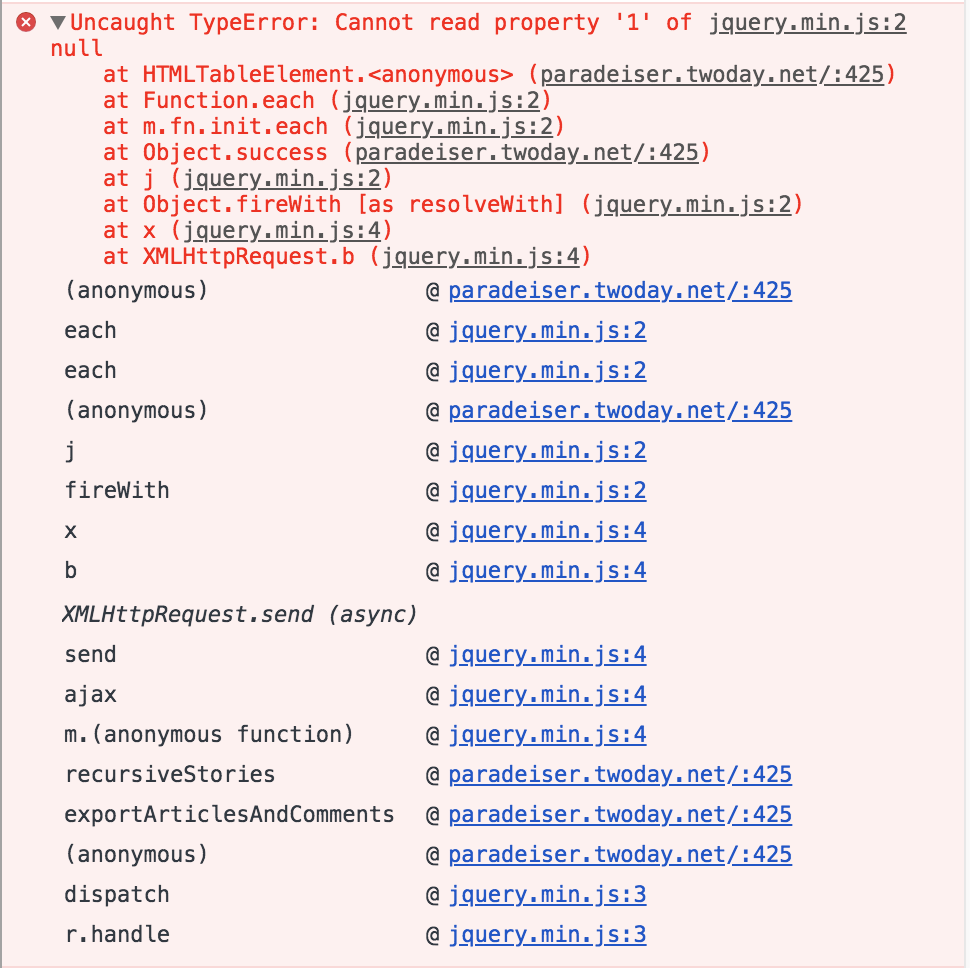
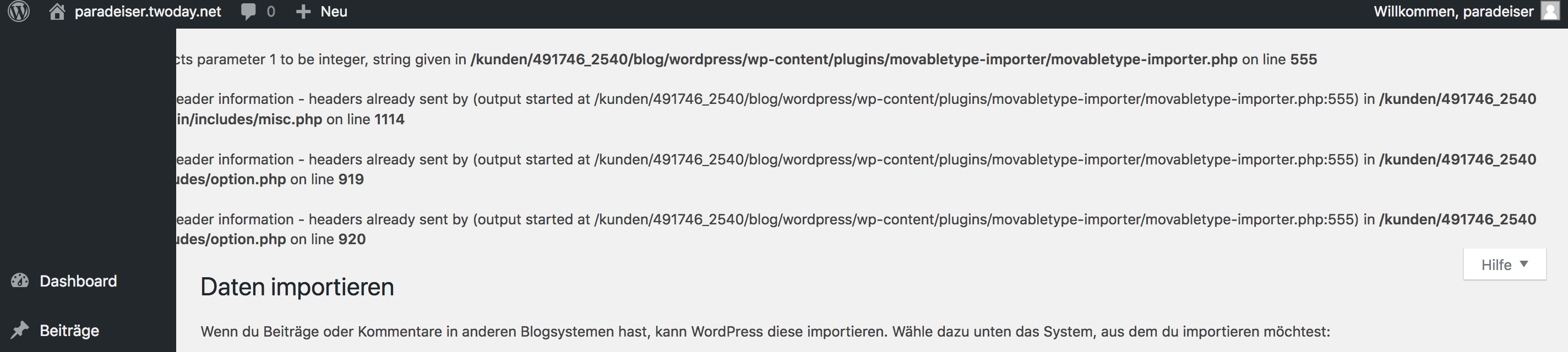
(leider konnte ich nichts Sinnvolles zur Lösung beitragen - die Geschichte ruhe in Frieden)